iPhoneの自動ロックが設定できない問題を解決する9つの最善策 [2024年更新]
iPhoneの自動ロックが設定できないという問題は、一定時間後にiPhoneの画面が自動的にロックされないという結果をもたらすため、確かに厄介な問題です。自動ロック機能は、iPhoneがあなたの目の届かない場所にある場合に不正アクセスを防止し、iPhoneをスリープ状態にするために非常に重要です。この包括的な記事では、9つの実用的な方法を提案しています。フォーラムや時代遅れのトラブルシューティングガイドを延々とスクロールする日々とはお別れです。

パート1. iPhoneの自動ロックが動作しない問題の解決策
iPhoneの自動ロックが設定できない問題の謎を解くのは、思ったよりも簡単です デバイスを正常な状態に戻すための簡単な解決策をいくつか見ていきましょう。
方法1: 自動ロック設定の調整
まず最初に、基本的なことを確認しましょう。 自動ロック設定を素早く調整するだけで、問題が解決する場合があります。 それでは、自動ロック設定の調整方法を見てみましょう。
STEP1:iPhoneで「設定」を開き、「画面表示と明るさ」を選択します。
STEP2:「自動ロック」をタップし、お好みのタイマーを選択します。
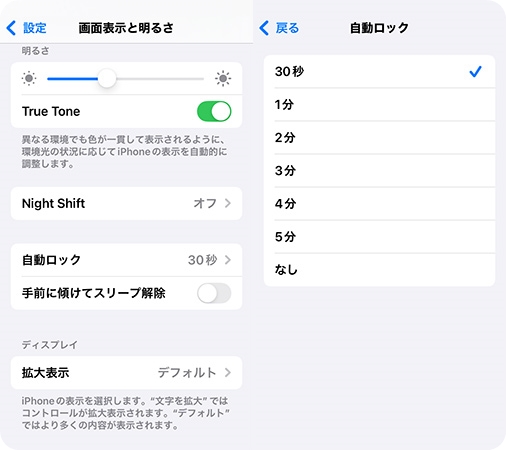
方法2: AssistiveTouchを無効にする
理論的には、AssistiveTouchはiPhoneで頻繁に使用する機能にアクセスできる機能です。しかし、AssistiveTouchが動作しない場合や、iPhoneの自動ロックが動作しないなどの問題が発生する場合があります。
STEP 1:「設定」アプリを開き、「アクセシビリティ」オプションまでスクロールダウンします。
STEP 2:「タッチ」を選択し、「AssistiveTouch」を見つけ、オフになっていることを確認します。
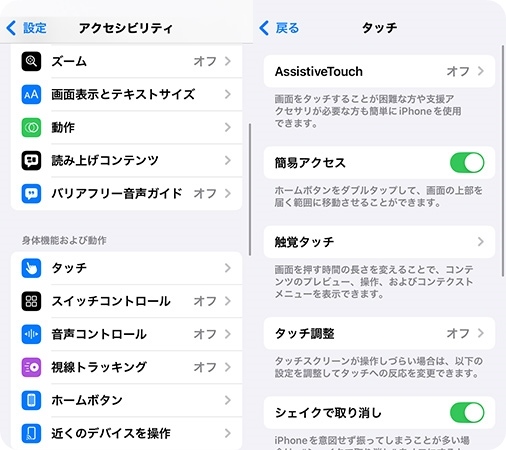
方法3: 低電力モードをオフにする
低電力モードは、自動ダウンロード、バックグラウンドアプリの更新などの機能をオフにすることで、一時的に電力消費量を減らすものです。自動ロックに不具合が発生している場合は、お使いのデバイスで低電力モードが有効になっている可能性があります。
STEP 1:「設定」アプリを開き、「バッテリー」を選択します。
STEP 2:「低電力モード」オプションを左に切り替えてオフにします。
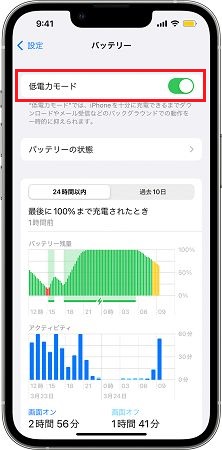
方法4: 画面注視機能の無効化
「画面注視認識」機能は便利ですが、自動ロックの設定の妨げになることがあります。これをオフにすると、画面をロックしたい時に確実にロックすることができます。
STEP1:設定に移動し、「Face IDとパスコード」をタップし、画面パスコードを入力します。
STEP2:下にスワイプして画面注視認識機能を見つけ、オフにします。
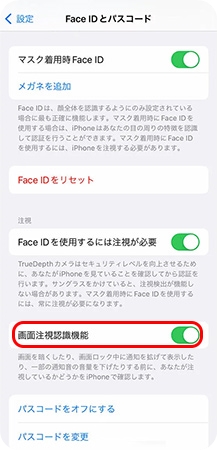
方法5:パスコードをオフにしてからオンにする
同じ問題を抱えているユーザーは多く、iPhoneのパスコードロックを無効にしてから再度有効にすると、このような問題に効果的な解決策になると言っています。上記の方法がうまくいかない場合は、この解決策を試してみてはいかがでしょうか?
STEP1:設定に入り、「Face IDとパスコード」を選択し、画面パスコードを入力します。
STEP 2:「パスコードをオフにする」をタップし、パスコードを再度入力します。
STEP 3:iPhone を再起動し、パスコードをオンにするために上記の手順を繰り返します。
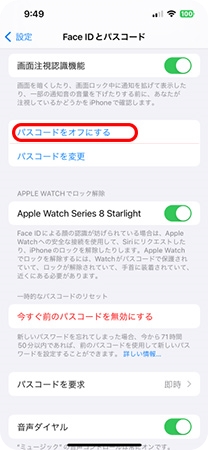
方法6:iOS バージョンを最新に更新する
最新の iOS を実行すると、最新のバグ修正がすべて適用されます。ソフトウェアを最新の状態に保つことで、iPhone の自動ロックが設定できないなど、さまざまな問題が解決できます。
STEP1:設定 に移動し、一般 をタップします。
STEP2:ソフトウェア・アップデート を選択し、利用可能なアップデートをインストールします。
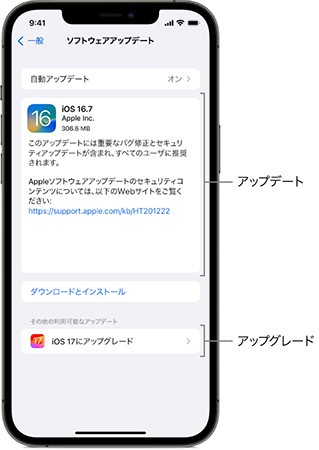
方法7:iPhoneを強制再起動する
強制再起動は、iPhoneにとって新たなスタートのようなものです。不具合を解消し、再びスムーズに動作させるための迅速かつ簡単な方法です。
STEP 1:素早く音量アップボタンを押し、すぐに離します。
STEP 2:素早く音量ダウンボタンを押し、すぐに離します。
STEP 3:Appleのロゴが表示されるまでサイドボタンを押し続けます。

注記:一部のiPhoneモデルではこの方法が使えないので、詳細はAppleサポートをご確認ください。
方法8:すべての設定をリセット
すべての設定をリセットすることも問題を解決できます。iPhoneの自動ロックが設定できない不具合を含む多くのiPhoneの問題は、iPhoneの設定が不適切に構成されていることが直接的な原因であることに注意してください。
STEP1:設定アプリに移動します。
STEP2:スワイプダウンして「一般」をタップし、「転送またはiPhoneをリセット」をタップします。
STEP3:「リセット」から「すべての設定をリセット」を選択し、パスコードを入力してこの操作を確認します。
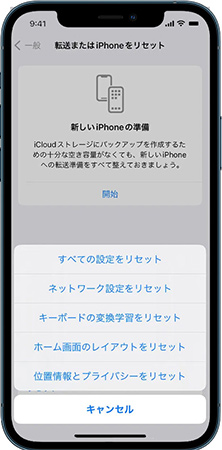
パート2. データ損失なしでiPhoneの自動ロックが動作しない問題を修正する [効果的]
一般的な対策が役に立たない場合、TunesKit iOS System RecoveryでiPhoneの自動ロックが設定できない問題を修復する信頼性が高く実用的な方法をご紹介します。このプログラムは、ロック画面でフリーズしたiPhoneなど、さまざまなiOSの問題を迅速かつ安全に修復することに専念しています。さらに、そのパワーと柔軟性は、iPadやiPod touchなどの他のiOSデバイスでも同様に実行できることにも体現されています。以下は、このプログラムのSTEPガイドです。実行は簡単です。
TunesKit iOS System Recoveryの機能:
- iデータ損失なしで動作しないiPhoneの自動ロックを修正
- 自宅で150以上のiOS/iPadOS問題を修復
- ほぼすべてのiデバイスと最新のiOSバージョンに対応
- 最大150以上のソフトウェアの問題を修復
- リカバリモードに入る・抜けるための無料オプション
- デバイスをリセット、アップグレード、ダウングレード
STEP 1TunesKit iOS System Recoveryを起動する
まず、TunesKit iOS System Recoveryをダウンロードしてインストールします。次に、USBケーブルを使用してiPhoneをコンピュータに接続します。プログラムがデバイスが正常に接続されたことを示すと、iOSシステム修復をクリックし、次に開始をクリックします。
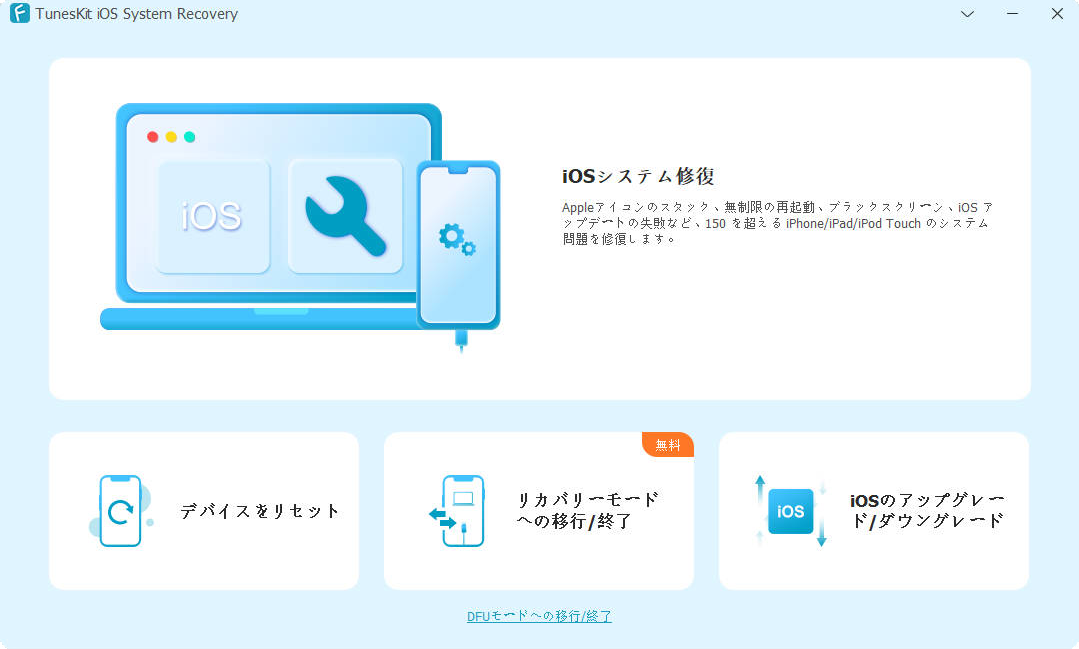
STEP 2修復モードの選択
2つの修復モードが用意されています。修復プロセス中にデータ損失が発生しないため、標準モードを選択することをお勧めします。
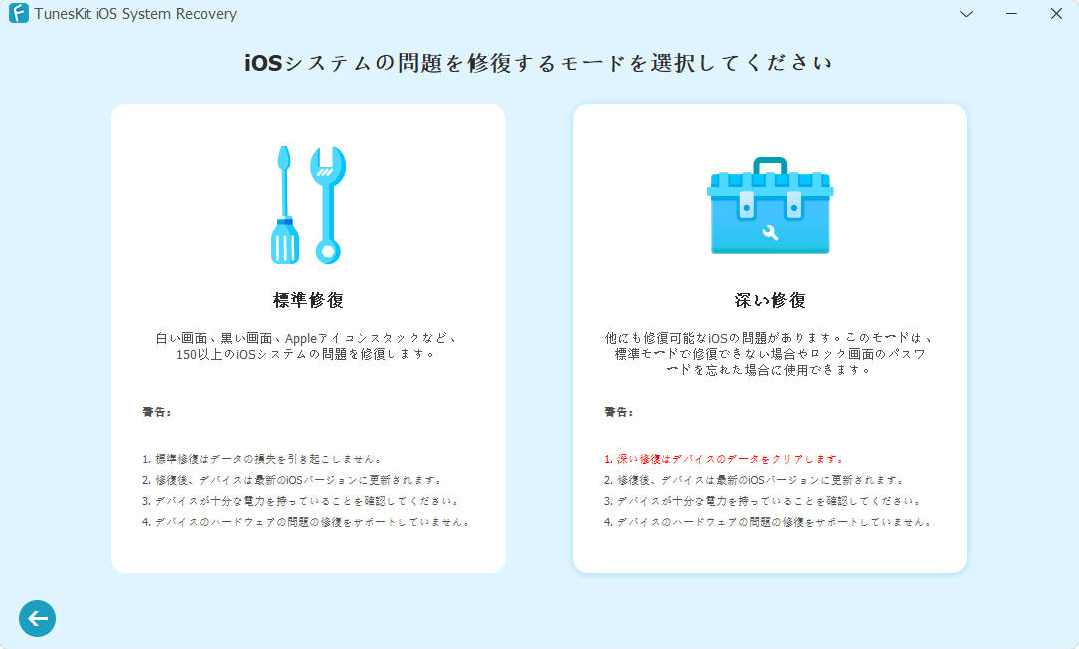
STEP 3ファームウェアパッケージのダウンロードする
画面に表示されたiPhone情報を確認します。情報が間違っている場合は、手動で修正することもできます。次に、「ダウンロード」をクリックしてファームウェアパッケージをダウンロードし、検証します。ダウンロードプロセス中は、コンピュータネットワークが安定していることを確認してください。
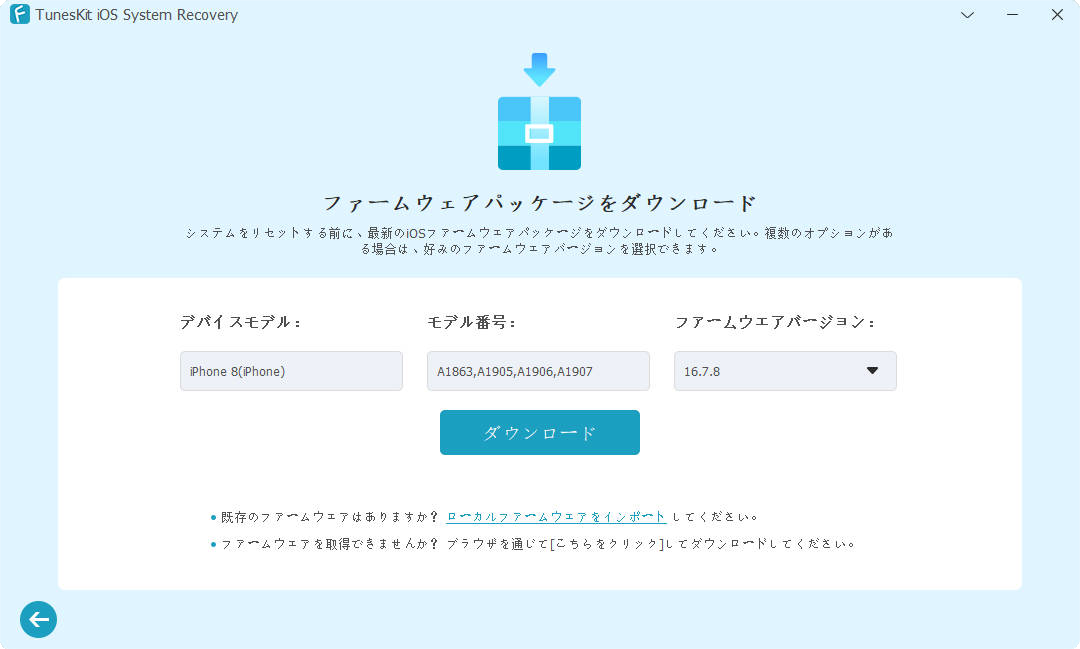
STEP 4iPhoneの自動ロックができない問題を修正を開始
「修復」をクリックしてファームウェアパッケージを解凍します。完了すると、プログラムがiPhoneの問題をすぐに修復します。プロセス全体を通して、iPhoneが完全に充電され、接続が維持されていることを確認してください。
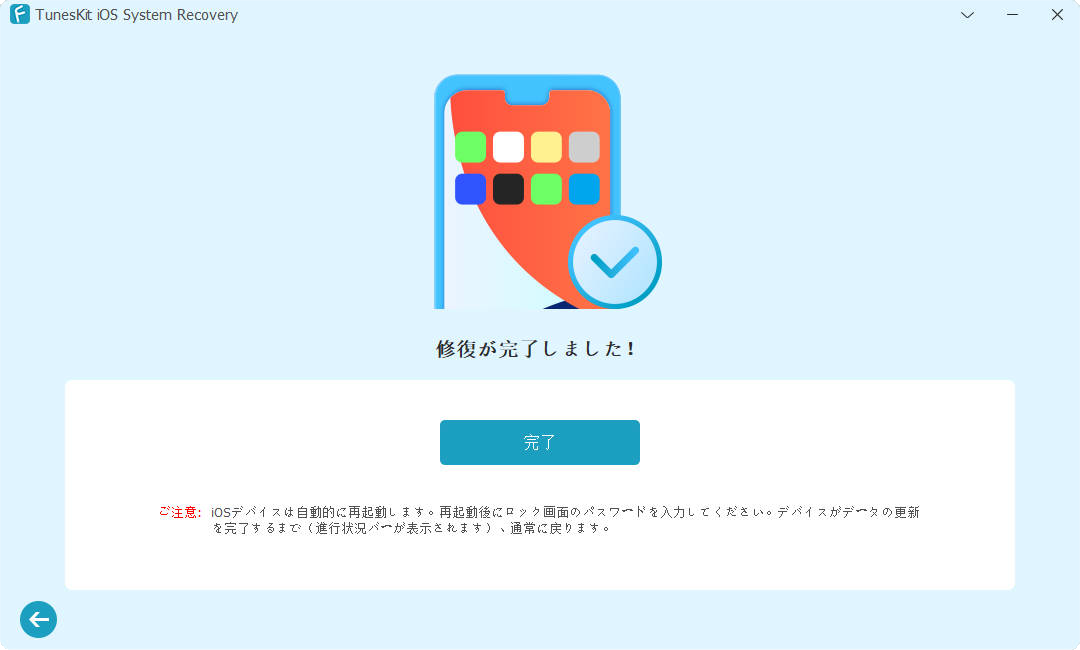
パート3. iPhoneの自動ロックに関するよくある質問
1. iPhoneの自動ロックとは何ですか?
iPhoneの自動ロックは、一定期間操作しないとデバイスが自動的にロックされる内蔵機能です。これは、iPhoneを使用していないときに不正アクセスを防止することで、バッテリー寿命を維持し、プライバシーを保護することを目的としています。基本的に、再びロックを解除するには、パスコード、Touch ID、またはFace IDが必要です。この機能は、好みに応じて異なる時間間隔でデバイスをロックするようにカスタマイズできます。
2. iPhoneで自動ロックを変更できないのはなぜですか?
iPhoneで自動ロック設定を変更できない場合は、ソフトウェアの不具合、低電力モード、ハードウェアの問題など、いくつかの要因が原因でこの問題が発生する可能性があります。 また、iPhoneが組織によって管理されている場合や構成プロファイルがインストールされている場合、特定の設定が制限されることがあります。
3. iPhoneの自動ロックをオフにするにはどうすればよいですか?
iPhoneの自動ロックをオフにするのは簡単なプロセスです。 その方法は以下の通りです。
STEP 1:「設定」を開き、下にスクロールして「ディスプレイと明るさ」をタップします。
STEP 2:「自動ロック」を見つけ、タップして次に進みます。
STEP 3:「なし」をタップします。
4. iPhoneの自動ロックを変更するにはどうすればよいですか?
自動ロックを変更する方法は、オフにする方法と似ています。以下に詳細な手順を示します。
STEP 1: 「設定」を開き、下にスクロールして、「ディスプレイと明るさ」をタップします。
STEP 2: 「自動ロック」をタップして次に進みます。
STEP 3: 30秒から5分までのさまざまな時間間隔が表示されます。自動ロックの希望する時間をタップして選択します。
サードパーティ製のスクリーンガードや強化ガラスプロテクターは、カットアウトが適切にフィットしていない場合があります。これにより、近接センサーが妨害され、自動ロック機能に問題が生じる可能性があります。自動ロックが適切に機能していない場合は、スクリーンガードが適切に適用されているか確認することをお勧めします。
-
パート4:結論
Phoneの自動ロックが設定できない問題について、8つの一般的な方法と専門ツールを検討しました。この記事が問題のトラブルシューティングに役立ち、iPhoneのセキュリティを維持するのに役立つことを願っています。さらに、iOSに関するその他の問題が発生した場合は、TunesKit iOS System Recoveryがいつでもお役に立ちます。ご意見やご提案をお待ちしております。下記のコメント欄にコメントを残してください。
